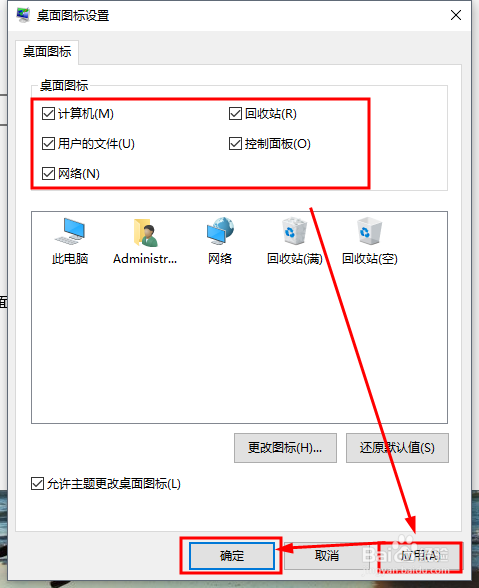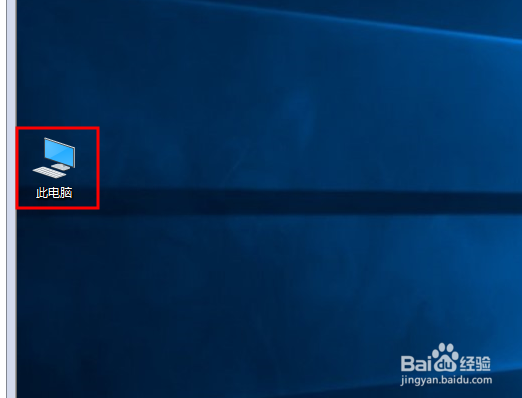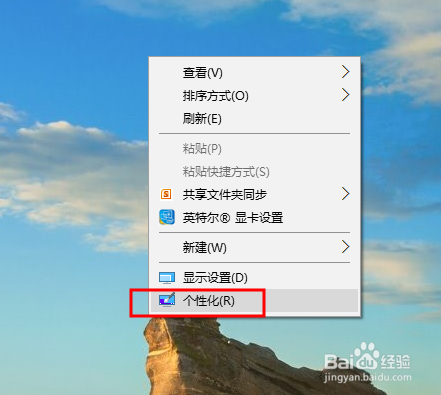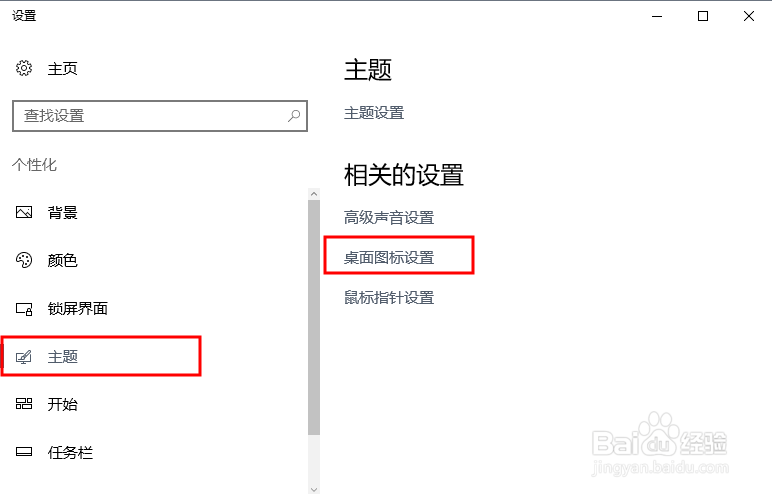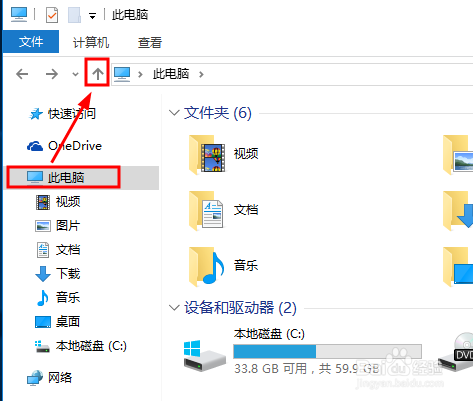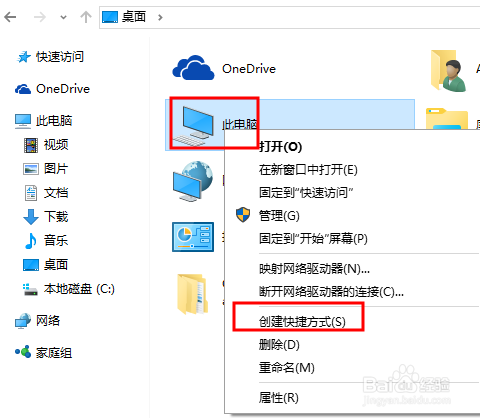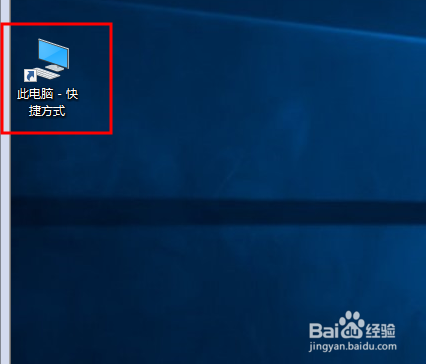Windows10系统 如何把我的电脑显示在桌面上
1、收到左下角的开始菜单 找到设置选项点击进入
2、选择个性化选项 如图所示
3、左边选择主题选项 然后出现右侧的界面 点击 桌面图标设置
4、然后这里有五个系统图标 勾选就说明要显示 否则不显示哦 最后点击应用按钮 保存设置 确定关闭
5、然后在桌面就有此电脑图标显示出来了
6、接下来这个方法比较简单 在桌面空白处右键单击后选择个性化选项
7、然后就会出现上一步的个性化界面一样的 接下来的步骤就是一样的了
8、第三种方法 打开资源管理器 选择此电脑 然后选择箭头 如图所示
9、然后看到此电脑图标 右键选择创建快捷方式选项
10、然后在桌面 就会有创建的快捷方式 可以修改图标名 看起来会好看哦
声明:本网站引用、摘录或转载内容仅供网站访问者交流或参考,不代表本站立场,如存在版权或非法内容,请联系站长删除,联系邮箱:site.kefu@qq.com。
阅读量:65
阅读量:92
阅读量:59
阅读量:39
阅读量:75